Kuinka korjata AirPlay, joka ei toimi ROKU TV:ssä

Apple on premium-brändi, joka on aina pyrkinyt tarjoamaan käyttäjilleen parasta. Apple AirPlay on yksi parhaista Apple iPhonen, iPadin ja muiden laitteiden ominaisuuksista. AirPlayn avulla iPhone-käyttäjät voivat helposti peilata valokuvia, videoita, musiikkia jne. Sen avulla käyttäjät voivat myös suoratoistaa tunnettuja suoratoistopalveluita, kuten Roku TV:tä.
AirPlay toimii saumattomasti Roku TV:n kanssa. Mutta jotkut käyttäjät raportoivat ongelmista, koska Airplay ei toimi Roku TV: ssä. Tämä voi tapahtua, jos et ole yhteydessä samaan verkkoon tai jos on jonkinlainen virhe. Tässä on opas, jossa luetellaan menetelmät, joilla voit korjata ongelman. Pysy kanssamme loppuun asti saadaksesi lisätietoja.
Sisältö:
- 1 Miksi AirPlay ei toimi Roku TV:ssä?
- 2 Kuinka korjata AirPlay, joka ei toimi ROKU TV:ssä
- 2.1 Käynnistä laite uudelleen
- 2.2 Varmista, että laitteet on kytketty samaan verkkoon
- 2.3 Ohjelmistopäivitysten ja yhteensopivuuden tarkistaminen
- 2.4 Käynnistä Wi-Fi-reititin uudelleen
- 2.5 Nollaa verkkoyhteys
- 2.6 Palauta Roku TV:n tehdasasetukset
- 2.7 Palauta kaikki pariksi liitetyt laitteet Applessa
- 2.8 Ota yhteyttä tukeen
- 3 Selvitys
- 4 usein kysyttyä kysymystä
Miksi AirPlay ei toimi Roku TV:ssä?
On monia syitä, miksi AirPlay ei ehkä toimi Roku TV:ssä. Alla on lueteltu syyt, miksi voit analysoida ongelmaa.
- AirPlay ei ole yhteensopiva Roku TV:n kanssa.
- Roku TV:ssä tai AirPlayssa on joitain virheitä.
- Et ole yhdistänyt molempia laitteita samaan verkkoon.
- Wi-Fi-reititin ei toimi kunnolla.
- Roku TV:n järjestelmätiedostoissa on joitain ongelmia.
Kuinka korjata AirPlay, joka ei toimi ROKU TV:ssä
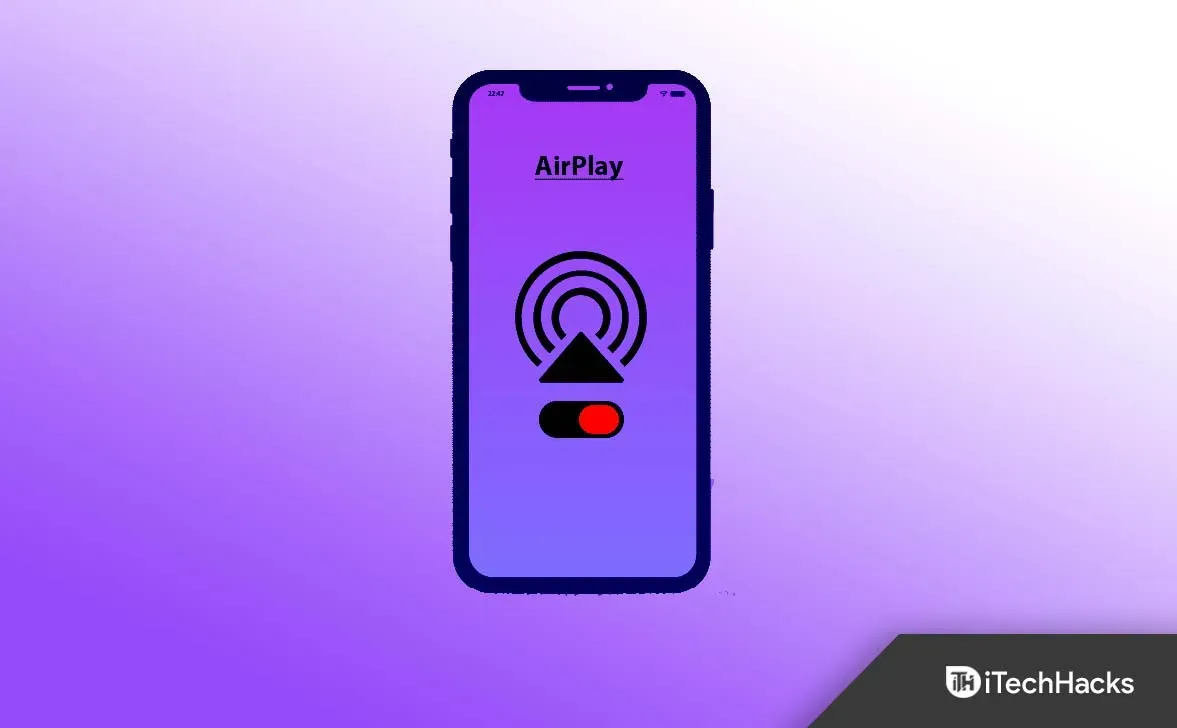
Toivomme, että olet selvittänyt syyt, miksi AirPlay ei toimi Roku TV:ssä. Tässä on luettelo menetelmistä, joilla voit korjata ongelmat. Varmista, että otat ne käyttöön oikein ongelman ratkaisemiseksi.
Käynnistä laitteesi uudelleen
Jos kohtaat ongelman, että AirPlay ei toimi Roku TV:ssä. Suosittelemme, että käynnistät uudelleen laitteen, jonka yrität yhdistää Roku TV:hen. Tämän lisäksi käynnistä Roku TV uudelleen. On mahdollista, että jotkin järjestelmän käynnistystiedostot eivät toimi oikein, minkä vuoksi sinulla on ongelmia.
Muista liittää laitteet samaan verkkoon
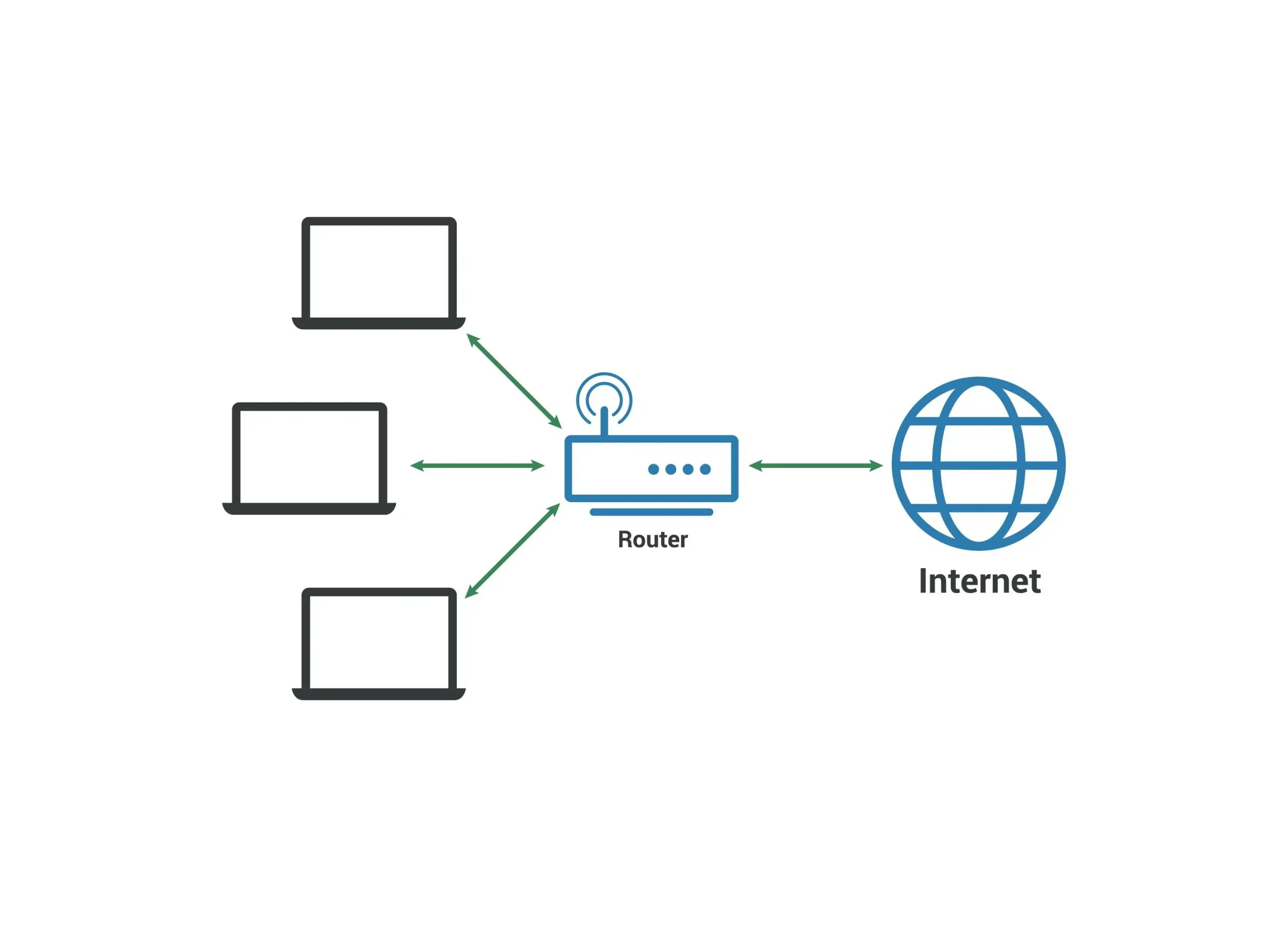
Niiden, jotka yrittävät yhdistää Airplayn Roku TV:hen, on varmistettava, että molemmat laitteet on kytketty samaan verkkoon. On tärkeää, että laitteet muodostavat yhteyden samaan verkkoon, koska tämä auttaa AirPlayn ja Roku TV:n yhdistämään nopeammin. Jos yrität yhdistää AirPlayn yhdistämättä Roku TV:tä samaan verkkoon, kohtaat todennäköisesti AirPlayn, joka ei toimi Roku TV:ssä.
Tarkista ohjelmistopäivitykset ja yhteensopivuus
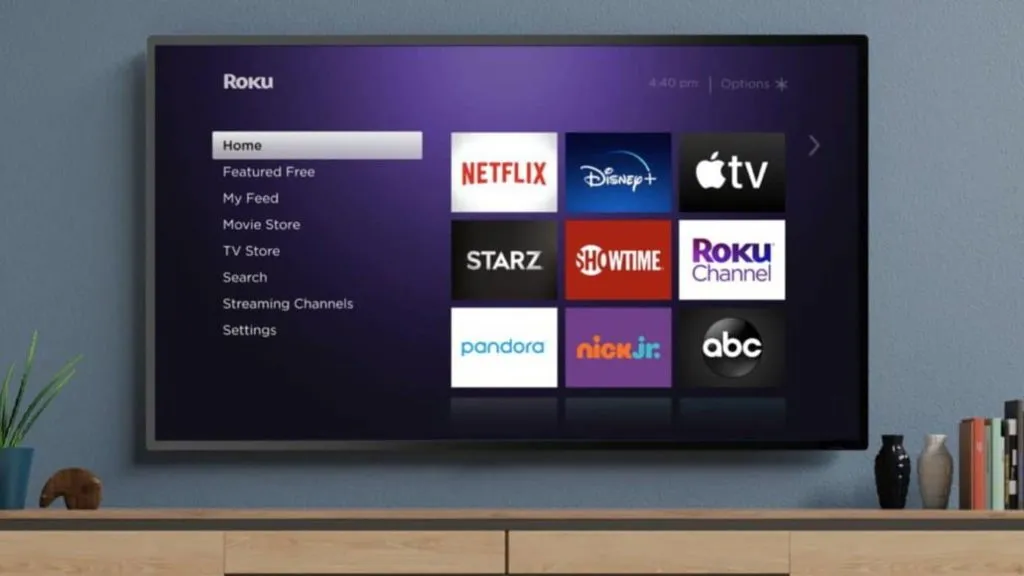
Jos haluat yhdistää Roku TV:n AirPlayn avulla, Roku TV:ssäsi on oltava uusin Roku TV -ohjelmisto. Jos Roku TV:ssäsi on versio 9.4 tai uudempi, AirPlay muodostaa nopeasti yhteyden siihen. Jos kuitenkin Roku TV:ssäsi on vanhempi versio 9.4, kohtaat todennäköisesti ongelman. Tämän ongelman välttämiseksi suosittelemme, että tarkistat ohjelmistopäivitykset säännöllisesti. Voit tarkistaa ohjelmistopäivitykset noudattamalla lueteltuja ohjeita.
- Ensinnäkin, siirry asetuksiin.
- Valitse sen jälkeen ”Järjestelmäasetukset”.
- Napsauta Tietoja. Tarkista nyt versio. Jos se on 9.4 tai uudempi, voit muodostaa yhteyden AirPlayhin. Muuten vanha versio ei tue AirPlayta.
Käynnistä Wi-Fi-reititin uudelleen
Et ehkä pysty yhdistämään AirPlayta Roku TV:hen yhteysongelmien vuoksi. Voit kuitenkin korjata tämän nopeasti käynnistämällä Wi-Fi-reitittimen uudelleen. Teemme tämän, koska joskus tämä ongelma voi ilmetä heikkojen signaalien vuoksi. Jos AirPlay tai Roku TV vastaanottaa heikkoja signaaleja Wi-Fi-reitittimestäsi, on todennäköistä, että AirPlay ei toimi Roku TV:ssä.
Nollaa verkkoyhteys
Jos Roku TV:n verkkoasetuksissa on ongelmia, et voi muodostaa yhteyttä AirPlayhin. Tämä voi tapahtua, jos olet aiemmin yhdistänyt useita laitteita. Voit korjata tämän ongelman nollaamalla Roku TV:n verkkoasetukset. Tämä palauttaa tehdasasetukset, joten kaikki on odotetulla tavalla. Tämän jälkeen sinun pitäisi pystyä korjaamaan ongelma.
Tehdasasetusten palautus Roku TV
Vaikka olet kokeillut kaikkia yllä olevia menetelmiä Roku TV:n kanssa, jos ongelma ei vieläkään ratkea, suosittelemme, että yrität palauttaa Roku TV:si tehdasasetukset. Se palauttaa kaikki asetukset normaaliksi, ja kaikki alkaa alusta, aivan kuten television ostaessa. Television tehdasasetusten palauttamisen jälkeen asetukset palautetaan oletusarvoiksi ja myös muut asetukset asetetaan oletusasetuksiin. Joten kaikki konfiguroidaan uudelleen televisiossasi. Sen jälkeen ongelma, jossa AirPlay ei toimi Roku TV:ssä, ratkaistaan.
Palauta kaikki pariksi liitetyt laitteet Applessa
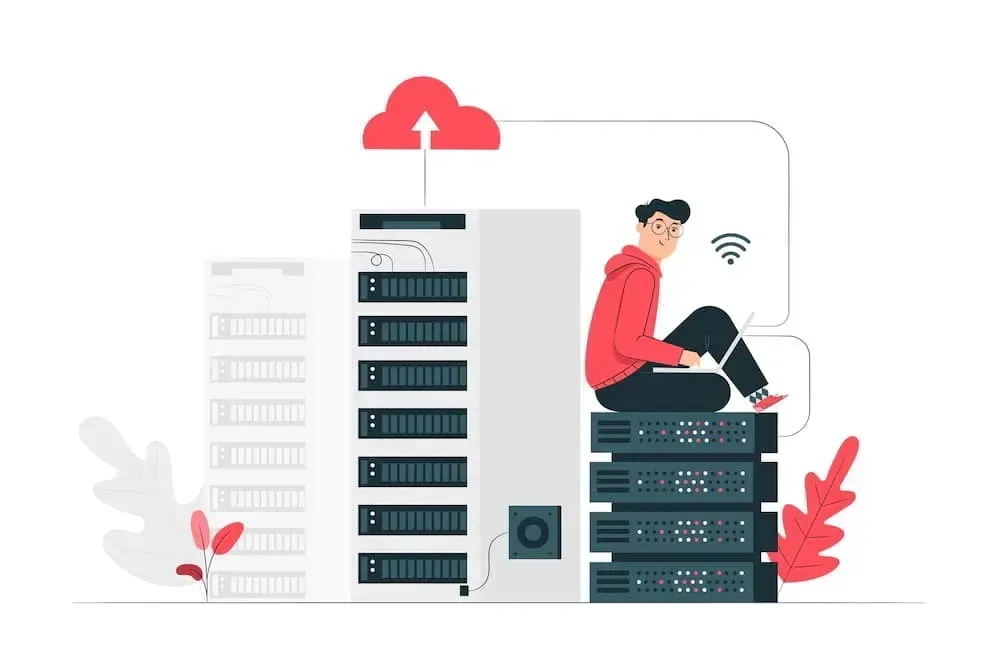
Jos olet liittänyt liian monta laitetta AirPlayn avulla, kehotamme sinua nollaamaan kaikki pariksi liitetyt laitteet. On mahdollista, että olet jo yhdistänyt Apple-laitteesi toisen television tai laitteen kanssa, jolloin se muodostaa yhteyden toiseen laitteeseen aina, kun yrität muodostaa laiteparin AirPlayn kanssa. Joten tarkista kaikki laitteet uudelleen ja nollaa kaikki pariksi liitetyt laitteet Applessa.
Ota yhteyttä tukeen
Vaikka olet kokeillut kaikkia yllä olevia menetelmiä, jos ongelma jatkuu, suosittelemme, että otat yhteyttä molempien laitteiden tukeen. On mahdollista, että ongelma voi johtua jonkin muun järjestelmän virheestä. Ota heihin yhteyttä sähköpostitse ja selvitä kohtaamasi ongelma.
Yhteenveto
Monet käyttäjät kohtaavat ongelman, että AirPlay ei toimi Roku TV:ssä. On monia syitä, miksi saatat kohdata tämän ongelman. Tässä viestissä olemme listanneet menetelmät, joilla voit korjata ongelman. Kokeile niitä kaikkia oikein ja tarkista, toimiiko se sinulle.
FAQ
1. Voitko käyttää AirPlay for Rokua ilman WIFI:ää?
Kyllä, käyttäjät voivat käyttää AirPlay for Rokua ilman Wi-Fi-yhteyttä. Tämä tehdään HDMI-liittimen avulla. Käytät liitintä peilaamaan iPhonesi, aivan kuten teet AirPlayn kanssa. Tämä auttaa käyttäjiä, joilla on vanhempi versio Roku-ohjelmistosta asennettuna.
2. Miksi AirPlay ei voi muodostaa yhteyttä?
Monet käyttäjät ovat ilmoittaneet, että AirPlay ei pysty muodostamaan yhteyttä Roku TV:hen. Olemme listanneet syyt yllä, jotta käyttäjät voivat analysoida ongelmia. Tarkista ne ja kokeile lueteltuja tapoja ratkaista ongelma.
3. Miksi AirPlay ei toimi iPhonesta televisioon?
On useita syitä, miksi AirPlay iPhonesta televisioon ei ehkä toimi. Olemme listanneet syyt viestissä. Tarkista ne ja analysoi ongelmat.



Vastaa